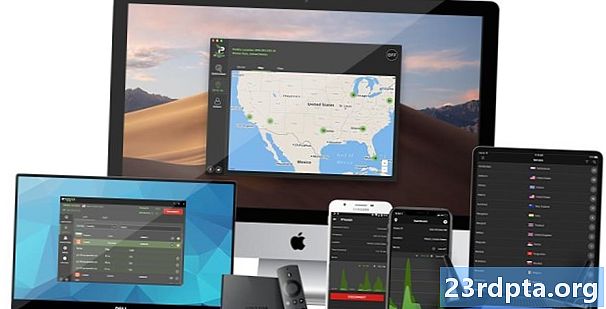
Tartalom
- Fizetés és árképzés
- Telepítés
- Beállítás és beállítások
- ablakok
- Bejelentkezés
- Csatlakozás szerverhez
- Beállítások menü
- Android
- Egyszerű használat
- Biztonság és magánélet
- Sebesség
- Főbb jellemzők
- IPVanish - Záró gondolatok
- 15 legjobb Android VPN alkalmazás
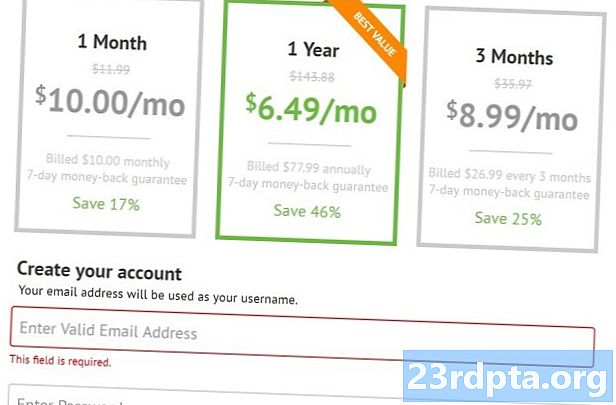
Először létre kell hoznia egy fiókot, és fizetnie kell a szolgáltatásért. Sajnos nincs próbaidőszak, de ha elégedetlen, az IPVanish az első 7 napban nem nyújt kérdést pénzbeli visszafizetési garanciáról. Önnek e-mail címet kell használnia, de ha a teljes adatvédelemre törekszik, akkor egyszerűen erre a célra fiókot létrehozni. Ezután létrehoz egy felhasználói nevet, így az e-mail címre csak az első ellenőrzéshez és az ügyfélszolgálat igényléséhez van szükség.
Fizetés és árképzés
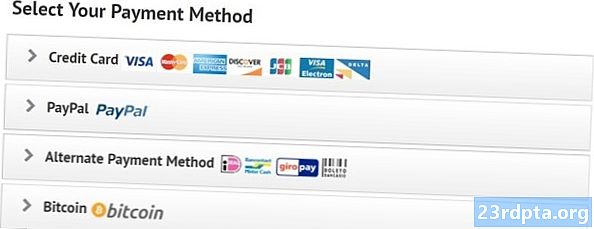
Az IPVanish VPN különféle fizetési lehetőségeket kínál, mint például betéti és hitelkártyák, valamint a PayPal. Vannak országspecifikus fizetési módok is, például AliPay (Kína), GiroPay (Németország), CashU (Közel-Kelet, Oroszország, néhány dél-amerikai ország), DineroMail és még sok más.
Az IPVanish VPN havonta 10 dollárért elérhető, engedményekkel, ha hosszabb előfizetés mellett dönt. Az ár havi 8,99 dollárra esik a 3 hónapos csomag esetében (26,99 dollár számolódik 3 havonta), és még ennél olcsóbb 6,49 dollár havonta egy éves előfizetésnél (77,99 dollár számlázásra kerül évente). Ez nem a legdrágább VPN, de a magasabb oldalon található.

Vannak olyan módok is, hogy még olcsóbb legyen. Fiók létrehozásakor megjelenik egy felbukkanó ablak, amely 20 százalékos kedvezményt kínál az első számlázási ciklusra.
szintén elérhető egy olyan üzlet, amely akár a 25% -ot is meghaladja a szokásos kamatlábat. Ez az árat 7,50 dollárra havonta (havonta számlázva), 6,74 dollárt havonta (negyedévente számlázva) és 4,87 dollárt havonta (évente számlázva) növeli.
Telepítés
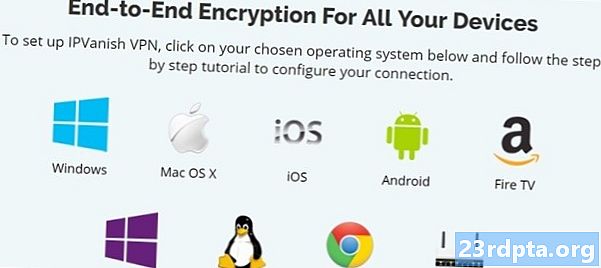
Az IPVanish alkalmazásokat könnyen telepíthet Windows, Mac, iOS, Android és Amazon Fire TV rendszerekre. A VPN-t manuálisan is beállíthatja a meglévő Wi-Fi útválasztón (a kompatibilitástól függően), vásárolhat egy előre telepített IPVanish útválasztót, és részletes útmutatásokat találhat a Linux, a Chromebook és a Windows telefon beállításához. .
Az alkalmazásokat és az összes útmutatót itt találhatja meg, az iOS és az Android alkalmazások pedig letölthetők az App Store-ból és a Google Play Store-ból. Az IPVanish VPN áttekintés céljából a Windows és az Android alkalmazásokat vizsgáljuk.
Beállítás és beállítások
ablakok
Bejelentkezés
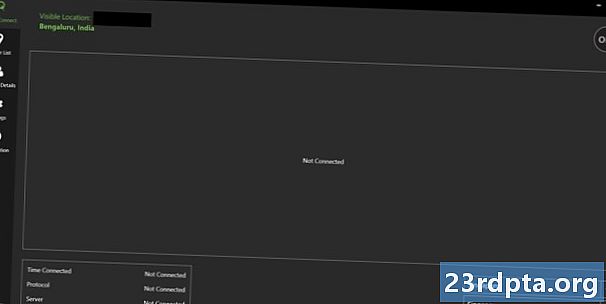
Miután letöltötte az alkalmazást és bejelentkezett, megjelenik a Gyors csatlakozás oldal, amely megjeleníti a látható IP címet és helyet, az információs menüt, valamint az ország, város és szerver számának legördülő listáit.
Ezeket a választásokat manuálisan is elvégezheti, vagy egyszerűen megérintheti a Csatlakozás vagy a nagy be / ki gombot az induláshoz. Ha manuálisan választja ki, az alkalmazás emlékezni fog a választására, amikor legközelebb elindítja. A közepén lévő nagy sáv valós idejű grafikont mutat a letöltési és feltöltési sebességről.
Csatlakozás szerverhez
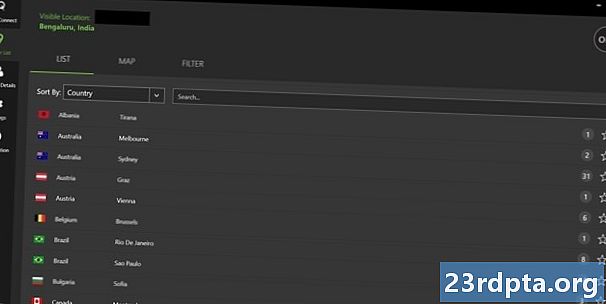
A következő lapon eljuthat a kiszolgálók listájához. Az IPVanish robusztus és növekvő listája tartalmaz több mint 950 szervert több mint 60 országban, így nem szabad nehéznek lennie a megfelelő szerver megtalálásáról az Ön közelében. A Lista nézetben a kategóriák között szerepel az ország, a válaszidő és a betöltés.
Általában a válaszidőt használom szűrőként, és csatlakozom a listán szereplő elsőhez. Noha láthatja, hogy hány szerver érhető el az adott országban, ezen az oldalon nem lehet kiválasztani egy adott szervert. Ez automatikusan kiválasztja az Ön számára legmegfelelőbbet. Ha egy konkrét választást keres, akkor megtalálja azt a Gyors csatlakozás szakasz legördülő menüiben. A dolgok megkönnyítése érdekében térképnézet is rendelkezésre áll.
Beállítások menü
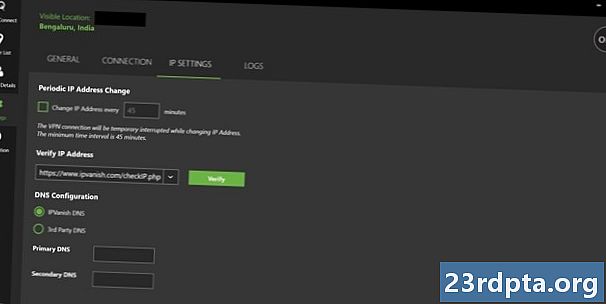
- Tábornok
- Az Általános beállítások menüben beállíthatja az alkalmazás viselkedését indításkor, az alkalmazás megnyitásakor és bezárásakor. Az oldal alján található gombok az ügyfélszolgálat eléréséhez és az „Egyszerű mód” bekapcsolásához. Az Egyszerű mód csak megmutatja az ország és város két legördülő listáját, valamint a csatlakozás gombot.
- Kapcsolat
- Ez a menü beállítja a használt VPN protokollt. Az opciók között szerepel a PPTP, az L2TP és az OpenVPN TCP / UDP. Itt található a részletesebb információ a különféle protokollokról. Ha nem tudja, mit jelent ez, javasoljuk az OpenVPN TCP protokoll használatát Windows, Mac és Linux esetén.
- Engedélyezhet más beállításokat is, például a KillSwitch, amely automatikusan leállítja a hálózati kapcsolatot, ha a VPN-kapcsolat valamilyen okból megszakad. Alapértelmezés szerint engedélyezve van az IPv6 és a DNS Leak védelem.
- Ha OpenVPN-t használ, akkor lehetősége van „Obfuscate OpenVPN forgalmat”. Ez különösen hasznos azokban az országokban, amelyek blokkolják a VPN szolgáltatásokat.
- IP-beállítások
- Itt beállíthat egy időszakos IP-címet. A minimális időtartam 45 perc, és bár a kapcsolat átmenetileg leszakad, amikor az IP-cím megváltozik, ez a módszer anonimitásának megőrzésére a VPN használata közben.
- Fiókadatok és információk
- A Fiók részletei lapon megtalálható az e-mail cím, a fiók állapota, az aktuális szint és a megújítás dátuma. Itt is kijelentkezhet.
- Az Információ lap tartalmazza a Szolgáltatási feltételek oldalt és az Engedélyeket.
Android
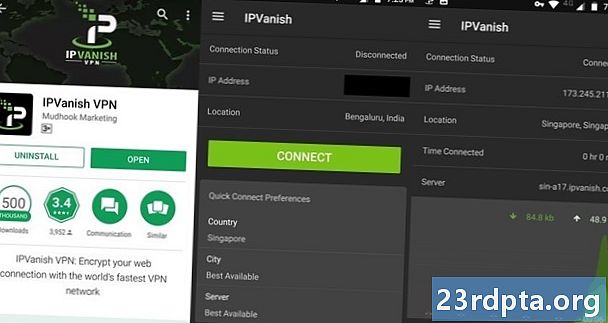
A VPN-ek nemcsak a PC-re vonatkoznak. Az IPVanish alkalmazást letöltheti a Google Play Áruházból. Ha ez valamilyen okból nem működik, akkor rendelkezésre állnak hasznos útmutatók az Android készülék kézi konfigurálásához az L2TP és a PPTP.
Az alkalmazás kompatibilis az Android 4.0 és újabb operációs rendszert futtató okostelefonokkal, és a legfrissebb frissítés a legtöbb hibát kijavította az Android 8.0 Oreo rendszerben. Az alkalmazás egyszerű és könnyen használható. Nem kínál annyi lehetőséget és speciális beállítást, mint a Windows alkalmazás, de ez egyszerű módja a VPN használatának megkezdésére.
Az alkalmazásba való bejelentkezés után egy egyszerű oldallal üdvözli Önt, amely megmutatja a kapcsolat állapotát, az Ön IP-címét és tartózkodási helyét, amelyet egy nagy Csatlakozás gomb követ. A Gyors csatlakozás rész segítségével kiválaszthatja az országot, várost és szervert. Ezeket a beállításokat automatikusan menti az alkalmazás következő indításakor.

A hamburger menünek Szerver, Fiók és Beállítások lehetőségei vannak. A Kiszolgáló oldalon csak a Windows alkalmazás listanézete található, és a listát csak ország, város és ping idő szerint szűrheti. Ha megérinti a helyet, akkor csatlakozhat a város legjobb szerveréhez.
A Beállítások menüben az Általános és a Csatlakozás lehetőségei vannak, csakúgy, mint a Windows alkalmazás. Az általános beállítások nagyjából megegyeznek, az alkalmazás viselkedésének beállítására, a kapcsolatfelvételre az ügyfélszolgálattal, az oktatóprogram megtekintéséhez és a szolgáltatási feltételek elolvasásához szükséges lehetőségekkel.
A Csatlakozás fül sokkal egyszerűbb. Kiválaszthatja az Automatikus újracsatlakozás lehetőséget, és az elérhető protokollok csak az OpenVPN TCP-t és az OpenVPN UDP-t tartalmazzák. Az Obfuscation (Scramble) alapértelmezés szerint engedélyezve van, és beállíthatja az IP-cím megváltoztatását is.
Egyszerű használat
Bár mindkét alkalmazást meglehetősen könnyű használni, néhány hibát nehéz figyelmen kívül hagyni. Nehéz kijelentkezni mindkettőből. Az Android alkalmazásban el kell lépnie az oldalsó menü Fiók szakaszába, és a kijelentkezéshez érintse meg a jobb felső sarokban található három pontot. A Windows alkalmazás fiók szakaszát is meg kell lépnie, de van egy gomb a kijelentkezéshez, és nem igényel további lépéseket.
Mindkét alkalmazás gyorsan elindul, és a szerverhez való csatlakozás egyszerű. A dolgok zavaróvá válnak, ha bele szeretne merülni a beállításokba, és változtatni szeretne. A legördülő menük és a szűrők sem mindig működnek a várt módon. A Windows alkalmazásnak sokkal több lehetősége van és jobb kiszolgáló-rendezés. Az Android alkalmazás alapvetően az egyszerű mód valamivel robusztusabb verziója, és a vártnak megfelelő módon működik.
Biztonság és magánélet

Az IPVanish sok biztonsági és adatvédelmi lehetőséget kínál. Eltekintve attól, amikor egy fiókot először beállított, a szolgáltatás nem tart naplót a VPN használatáról. Mint már említettük, lehetősége van égető e-mail cím használatára, és anonim fizetési módszert is használhat, mint például a Bitcoin, hogy magánélete teljesen sértetlen maradjon.
Az olyan szolgáltatások, mint a DNS szivárgásgátló, a Kill Switch, az obfuzikáció és az IP-cím időszakos megváltoztatásának képessége óriási biztonsági pozitívumot jelentenek. Minden titkosítási protokoll elérhető, beleértve a legjobbakat: az OpenVPN. Az OpenVPN 256 bites AES titkosítást használ, SHA-256 hitelesítéssel, és RSA 2048 hitelesítéssel.
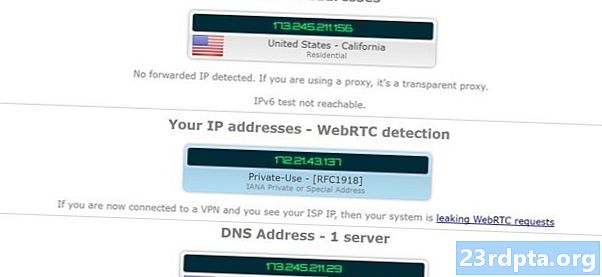
Az ipleak.net használatával teszteltük az IP szivárgást, a WebRTC észlelést és a DNS szivárgást, és nem találtunk problémát. A nulla naplózási politika mellett egy nagyon biztonságos szolgáltatást is kap.
Ne feledje, hogy az IPVanish az Egyesült Államokban található, ami aggodalomra adhat okot, mivel a múltbéli engedélyeket és aláírásokat a vállalatoknak kézbesítették adatok és naplók számára. Az IPVanish nulla naplózási politikájának enyhíteni kell bizonyos aggodalmakat, ám a jövőbeli kompromisszumok miatt az Egyesült Államok továbbra sem a legjobb hely a VPN alapjául.
Sebesség
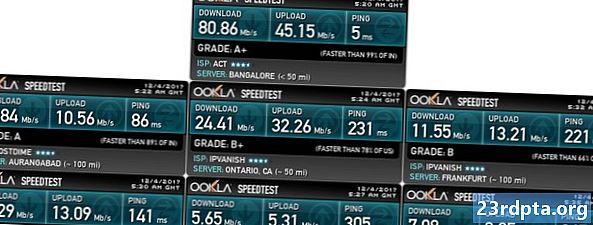
(felül) A tényleges sebesség - Bangalore, India, (1. sor balról jobbra) India (a legközelebbi szerver), Szingapúr, Németország (2. sor - balról jobbra) Egyesült Királyság, Ausztrália, USA
A sebesség, a ping idő, a csatlakozási idő és a megbízhatóság a VPN kiválasztásánál a legfontosabb tényezők. A VPN használata mindig csökkenti a sebességet és növeli a ping-értéket. Letiltva, hogy minél gyorsabb a VPN, annál közelebb kerülhet a hálózat tényleges sebességéhez.
Átlagosan 12 másodpercbe telt az IPVanish csatlakozása a VPN-hez, ami elég gyors. Maga a kapcsolat rendkívül stabil és megbízható volt. Az IPVanish-ot már régóta használom, még mielőtt ezt a felülvizsgálatot kellett volna elvégeznem, és csak kétszer találkoztam a leszakadt kapcsolat kérdésével.
A sebesség teszteléséhez az Ookla Speed Test-et használtam. A teszteket a nap különböző időszakaiban is elvégeztem, hogy megkerüljem a hálózati sebesség ingadozását. A szerver kiválasztásához a nekem legközelebbit és a világ minden táján található helyeket, például az Egyesült Államokat, Ausztráliát, Egyesült Királyságot, Németországot és Szingapúrot használtam a csatlakozási sebesség tartományának megmutatására. Az átlagos eredmény az alábbi táblázatban található.
Egyik sebesség sem volt közel a tényleges hálózati sebességhez, ami érthető. A sebesség azonban elég jó volt, ha olyan távoli helyekhez kapcsolódik, mint Ausztrália és az Egyesült Államok, általános böngészéshez és akár a média streaminghez. A késés általában meglehetősen magas, és rossz a játékra. A streaming media azonban nem volt probléma.
Annak ellenére, hogy Delhi a legközelebb esik a helyhez, folyamatosan jobb teljesítményt kapok, ha Szingapúrhoz csatlakozom, valószínűleg azért, mert sokkal több kiszolgáló érhető el. Furcsa dolog az, hogy bár az alkalmazások Szingapúrként mutatják a helyet, a sebességteszt Ontario-ként szól, és nem vagyok teljesen biztos benne, hogy miért van ez.
Összességében a sebesség elég jó ahhoz, hogy megkapjam azt, amit tennem kell. Míg láttam néhány olyan véleményt, ahol a sebesség és a késleltetés meglehetősen közel áll a tényleges hálózati sebességhez, addig nem ez volt a helyzet. Valószínűleg ez történt azért, mert Indiában vagyok, ezért arra kértem kollégámat, Jimmy Westenberg-t, aki Illinois-ban él, az IP Vanish használatával a Speedtestek futtatására. Az eredmények az alábbiakban láthatók.
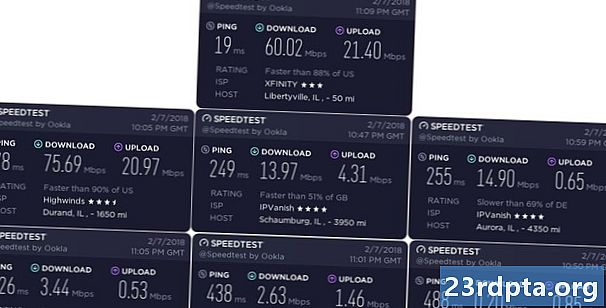
(felül) A tényleges sebesség (1. sor - balról jobbra) USA (a legközelebbi szerver), Egyesült Királyság, Németország (2. sor - balról jobbra) India, Ausztrália, Szingapúr
Most láthatjuk, miről beszéltek ezek a többi vélemények. A legközelebbi szerverhez való csatlakozáskor valóban növekedett a sebesség, ami igazán lenyűgöző. Az Egyesült Királyságban, Németországban és más országokban található szerverhez való csatlakozáskor azonban a ping és a sebesség csökkenése hasonló a tapasztaltakhoz, a 60–80% tartományban. Ismét a szingapúri szerverhez való csatlakozás felbukkan, mint egy másik hely a SpeedTest-en, és a magas ping és a rendkívül alacsony sebesség csalódást okoz.
Főbb jellemzők

- Legfeljebb 5 egyidejű kapcsolatot tesz lehetővé több eszközön - több mint a versenyen.
- Nulla naplózási politika
- A torrenting rendben van, de ne felejtsd el tiszteletben tartani az országod szerzői jogi törvényeit. Nem bátorítunk és nem engedünk el semmiféle illegális tevékenységet.
- Hozzáférés számos online szolgáltatáshoz és alkalmazáshoz, például HBO, Spotify, Sling TV, ESPN és még sok más. A teljes listát itt találhatja meg. A Netflix és a Hulu nem működnek, még akkor sem, ha Netflix-fiókkal rendelkezik, és hozzáférni akarnak az USA katalógusához.
- Azokban az országokban, ahol ezeket az alkalmazásokat korlátozza vagy blokkolja, hozzáférhet a Whatsapp, az IMO, a Facebook, a Gmail és mások számára. Ez magában foglalja a VOIP-szolgáltatások feloldását, amelyek ezen alkalmazások közül néhányat tartalmaznak.
- A legújabb frissítések bevezették a Kill Switch, az Obfuscation és a DNS Leak védelmet.
- Tartsa biztonságban eszközét, ha nyilvános Wi-Fi hálózatokat használ.
- Átlag felett, de kedvezmények állnak rendelkezésre.
IPVanish - Záró gondolatok
Erről van szó a teljes IPVanish VPN felülvizsgálatunk során. Az IPVanish egy egyszerű VPN, amelyet minden nagyobb platformon elérhető alkalmazásokkal lehet használni, valamint a Wi-Fi útválasztók, a Chromebookok és egyebek támogatását. A biztonsági és adatvédelmi szolgáltatások fantasztikusak, és túlmutatnak bizonyos versenytársak által kínált szolgáltatásokon.
A sebesség meglehetősen átlagos volt a tapasztalatom szerint, ami oka lehet a tartózkodási helyem, de a kapcsolat stabilitása és megbízhatósága lenyűgöző. Sajnos itt nem lehetséges néhány olyan elem, amelyben az emberek a VPN-ket használják, például a Netflix földrajzi helymeghatározási blokkjainak megkerülésére. Szinte minden máshoz az IPVanish nagyszerű választás.
Jobb képet kapunk arról, hogy miként lép fel a verseny ellen, miközben folytatjuk a VPN-értékelések ezen sorozatát. Ha van egy adott VPN, amelyet felülvizsgálni szeretne, nem biztos benne, hogy az IPVanish megfelelő az Ön számára? Ne felejtsd el megnézni a piacon elérhető legjobb szolgáltatások néhány véleményét:
15 legjobb Android VPN alkalmazás
- ExpressVPN
- NordVPN
- SaferVPN
- PureVPN
- StrongVPN


